Schnellstart: Einrichten der Anmeldung für eine Desktop-App mit Azure Active Directory B2C
Azure Active Directory B2C (Azure AD B2C) ermöglicht die Cloudidentitätsverwaltung zum Schützen Ihrer Anwendung, Ihres Unternehmens und Ihrer Kunden. Mit Azure AD B2C können sich Ihre Anwendungen über offene Standardprotokolle bei Konten für soziale Netzwerke und bei Unternehmenskonten authentifizieren. In dieser Schnellstartanleitung verwenden Sie eine WPF-Desktopanwendung (Windows Presentation Foundation) zum Anmelden, indem Sie ein soziales Netzwerk als Identitätsanbieter nutzen und eine per Azure AD B2C geschützte Web-API aufrufen.
Wenn Sie kein Azure-Abonnement haben, erstellen Sie ein kostenloses Azure-Konto, bevor Sie beginnen.
Visual Studio 2019 mit der Workload ASP.NET- und Webentwicklung
Ein Social Media-Konto von Facebook, Google oder Microsoft
Laden Sie eine ZIP-Datei herunter, oder klonen Sie das GitHub-Repository Azure-Samples/active-directory-b2c-dotnet-desktop.
git clone https://github.com/Azure-Samples/active-directory-b2c-dotnet-desktop.git
- Öffnen Sie in Visual Studio im Projektordner der Beispielanwendung die Projektmappe active-directory-b2c-wpf.sln.
- Stellen Sie die NuGet-Pakete wieder her.
- Drücken Sie F5, um die Anwendung zu debuggen.
Wählen Sie Anmelden aus, um den Workflow für das Registrieren oder Anmelden zu starten.
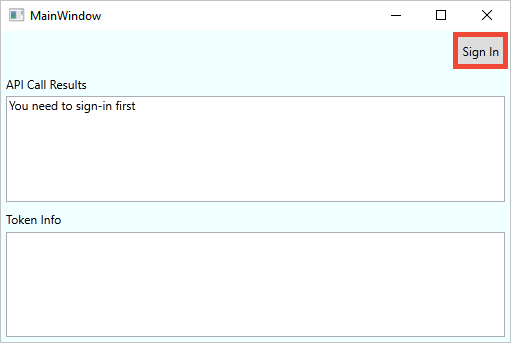
Das Beispiel unterstützt mehrere Registrierungsoptionen. Diese Optionen umfassen die Nutzung eines sozialen Netzwerks als Identitätsanbieter oder die Erstellung eines lokalen Kontos per E-Mail-Adresse. Verwenden Sie für diese Schnellstartanleitung ein Konto bei einem sozialen Netzwerk als Identitätsanbieter (etwa Facebook, Google oder Microsoft).
Azure AD B2C stellt für ein fiktives Unternehmen namens Fabrikam eine Anmeldeseite für die Beispielwebanwendung bereit. Um sich mit einem Social Media-Konto als Identitätsanbieter zu registrieren, wählen Sie die Schaltfläche des Identitätsanbieters aus, den Sie verwenden möchten.
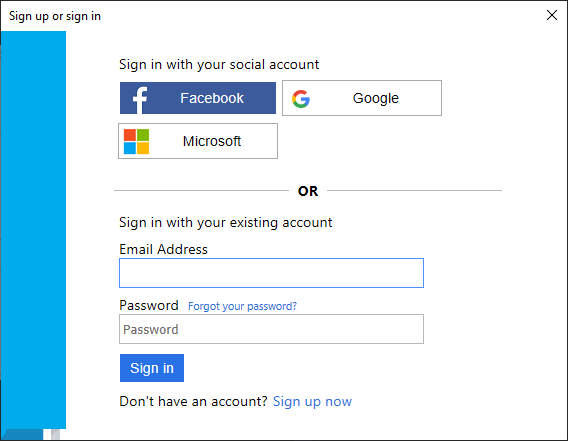
Sie authentifizieren sich mit den Anmeldeinformationen Ihres Social Media-Kontos und autorisieren die Anwendung dazu, Informationen aus Ihrem Social Media-Konto zu lesen. Wenn Sie der Anwendung Zugriff auf diese gewähren, kann die Anwendung Profilinformationen aus dem Social Media-Konto abrufen, z.B. Ihren Namen und Ihre Stadt.
Schließen Sie den Anmeldevorgang für den Identitätsanbieter ab.
Die Profildetails für Ihr neues Konto werden mit Informationen aus Ihrem Social Media-Konto aufgefüllt.
Azure AD B2C umfasst Funktionen, mit denen Benutzer ihre Profile aktualisieren können. Die Beispiel-Web-App nutzt einen Azure AD B2C-Bearbeitungsprofil-Benutzerflow für den Workflow.
Wählen Sie in der Menüleiste der Anwendung Profil bearbeiten aus, um das von Ihnen erstellte Profil zu bearbeiten.
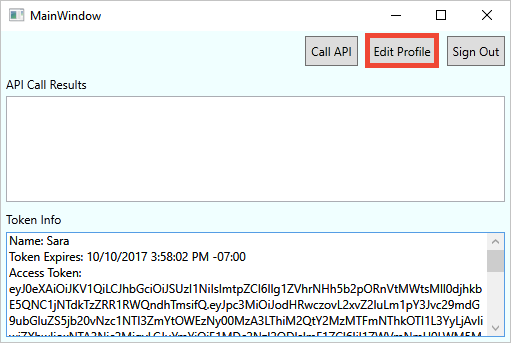
Wählen Sie den Identitätsanbieter aus, der dem erstellten Konto zugeordnet ist. Wenn Sie beim Erstellen Ihres Kontos beispielsweise Facebook als Identitätsanbieter verwendet haben, wählen Sie Facebook aus, um die Details des verknüpften Profils zu ändern.
Ändern Sie Ihren Anzeigenamen oder den Ort, und wählen Sie anschließend Weiter aus.
Im Textfeld Tokeninformationen wird ein neues Zugriffstoken angezeigt. Wenn Sie die Änderungen an Ihrem Profil überprüfen möchten, kopieren Sie das Zugriffstoken und fügen es in den Tokendecoder https://jwt.ms ein.
Wählen Sie API aufrufen aus, um eine Anforderung an die geschützte Ressource zu übermitteln.
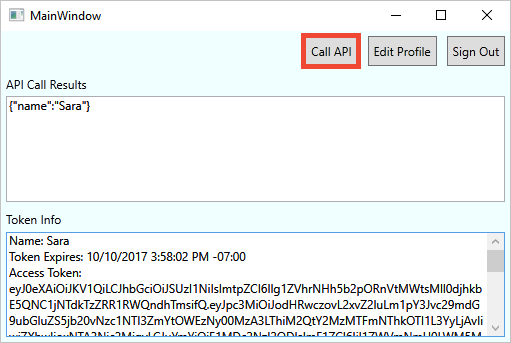
Die Anwendung enthält das Microsoft Entra-Zugriffstoken in der Anforderung, die an die geschützte Web-API-Ressource gesendet wird. Die Web-API sendet den Anzeigenamen zurück, der im Zugriffstoken enthalten ist.
Sie haben Ihr Azure AD B2C-Benutzerkonto verwendet, um einen autorisierten Aufruf einer geschützten Azure AD B2C-Web-API durchzuführen.
Sie können Ihren Azure AD B2C-Mandanten für weitere Azure AD B2C-Schnellstarts oder -Tutorials verwenden. Wenn Sie ihn nicht mehr benötigt, können Sie Ihren Azure AD B2C-Mandanten löschen.
In dieser Schnellstartanleitung haben Sie mithilfe einer Desktop-Beispielanwendung folgende Aktionen durchgeführt:
- Anmelden mit einer benutzerdefinierten Anmeldeseite
- Anmelden mit einem sozialen Netzwerk als Identitätsanbieter
- Erstellen eines Azure AD B2C-Kontos
- Aufrufen einer durch Azure AD B2C geschützten Web-API
Machen Sie sich als Nächstes mit der Erstellung Ihres eigenen Azure AD B2C-Mandanten vertraut.